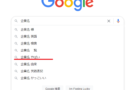Googleサジェスト・予測変換をChrome上で無効、オフにする方法

Googleで検索しようとしてキーワードを入力すると自動的に候補を表示してくれる「サジェスト機能」。
Google検索サジェスト、Chrome上でオフにすることができます。
検索設定にサジェストに関する項目がないので諦めていた方が多いのではないかと思います。
通常の方法ではオフにできませんが、Chromeの設定すれば、サジェストが表示されなくなります。
目次
【スマホ版】Chrome「予測変換」をオフにする手順
①Chromeを起動します。メニューボタンをタップして、設定を押します。
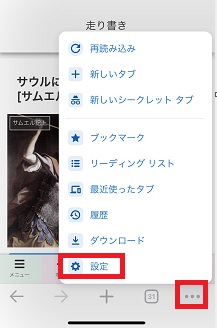
②Googleサービスを選択します。
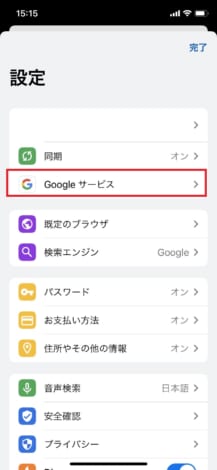
③他のGoogleサービス項目内の「検索語句やURLをオートコンプリートする」をオフにします。
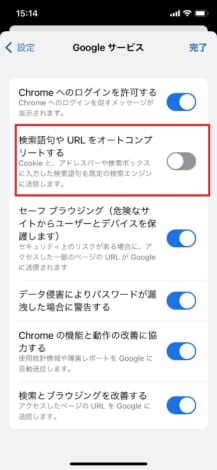 これにより、Googleサジェスト・予測変換をChrome上で無効、オフにすることが可能になります。
これにより、Googleサジェスト・予測変換をChrome上で無効、オフにすることが可能になります。
Chromeを一回、立ち上げなおすことを忘れずに行ってください。
【PC版】Chromeの「予測サービス」をオフにする手順
①画面右上のその他アイコン
[設定] をクリックします。
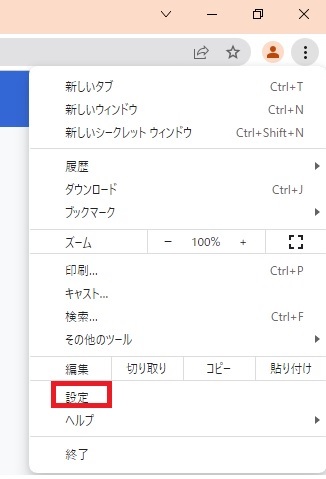
②Chromeの設定が表示されます。
Googleの設定項目にある「同期とGoogleサービス」を選択します。
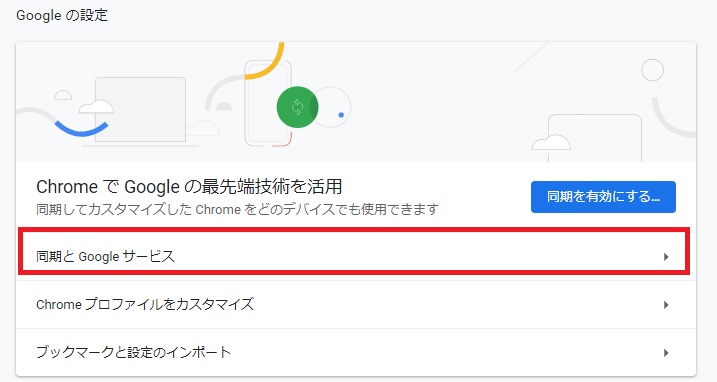
③同期とGoogleサービスの設定項目が表示されます。
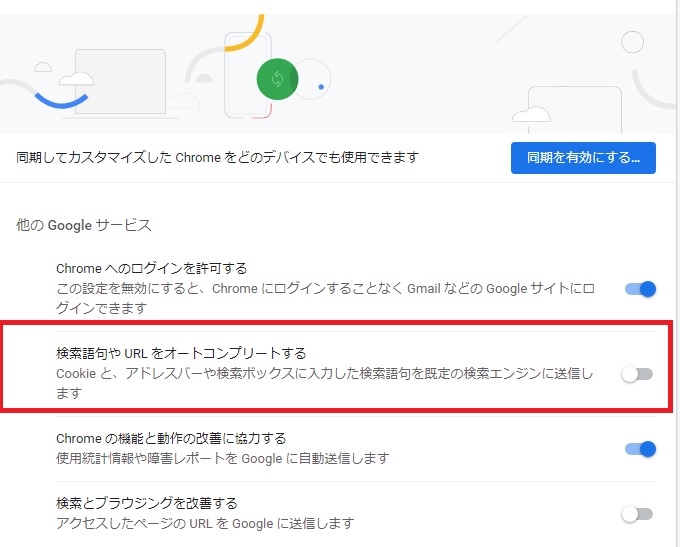
他のGoogleサービス項目内の「検索語句やURLをオートコンプリートする」をオフにします。
これにより、Googleサジェスト・予測変換をPC版Chrome上で無効、オフにすることが可能になります。
前の設定が残っている可能性があるので、Chromeを一回、立ち上げなおすことを忘れずに行ってください。
それでも表示される場合は、「閲覧履歴データを消去する」
アドレスバーに入力して、検索予測がそれでも表示される場合は、自分の検索履歴が表示されている可能性があります。
前に時計マークが出ている場合、それは検索履歴から表示されています。
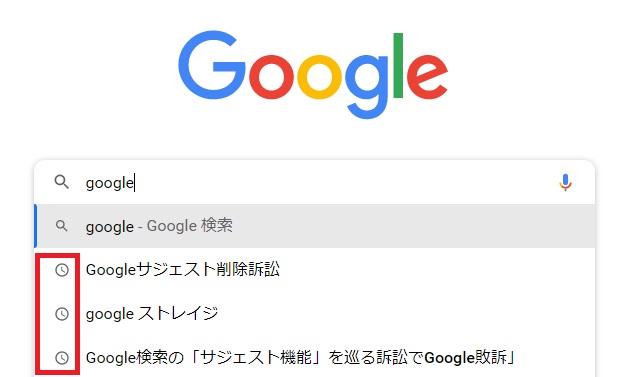
その場合は、閲覧履歴を削除すれば、表示されなくなります。閲覧履歴の削除方法を解説いたします。
①設定を開く
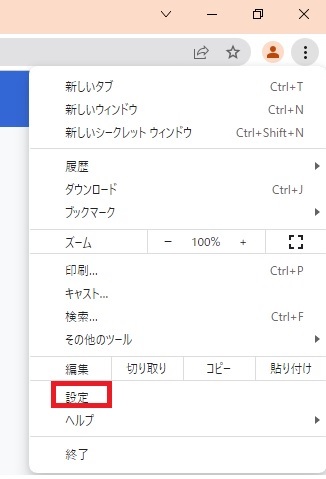
②「セキュリティとプライバシー」→「閲覧履歴データの削除」をクリック
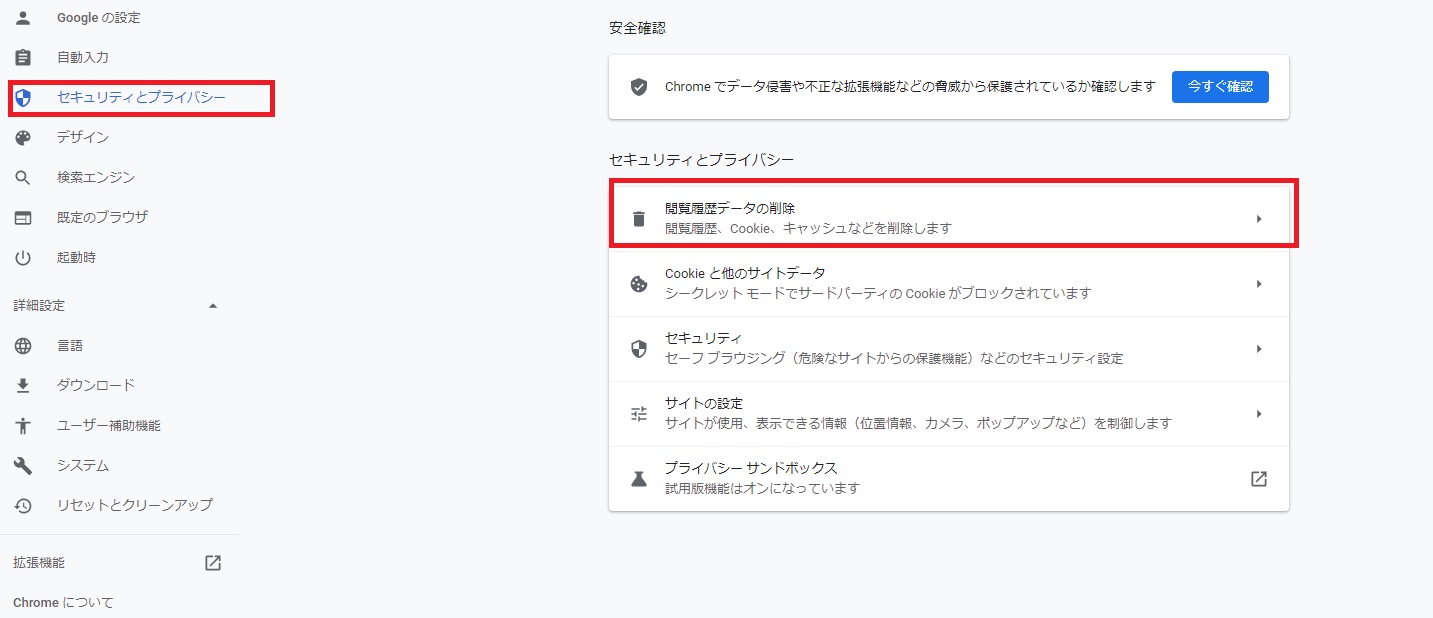
③全期間の閲覧履歴を削除する
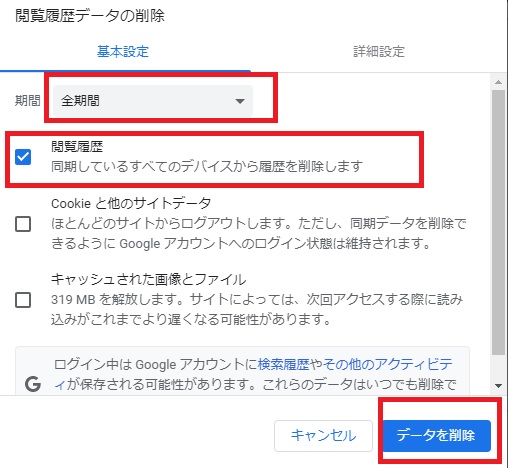
これで、検索履歴から、表示されていた検索予測も表示されなくなります。
よくある質問
Googleのサジェストを非表示にする方法はありますか?
Chromeの設定を変更にすることにより、Googleサジェストが非表示になります。
旧バージョンのChromeの「予測変換」をオフにする手順とは?
- パソコンで Chrome を開きます。
- 画面右上のその他アイコン
[設定] をクリックします。
- 下の [詳細設定] をクリックします。
- [プライバシーとセキュリティ] で無効にする設定を選択します。
「予測サービスを使用してアドレスバーに入力した検索と URL を補完する」→OFFにする - [閲覧履歴データを消去する]
参考:Google Chromeヘルプ「プライバシー設定を選択する」
Chromeを再起動すれば、サジェストが非表示となります。
ご参考ください。